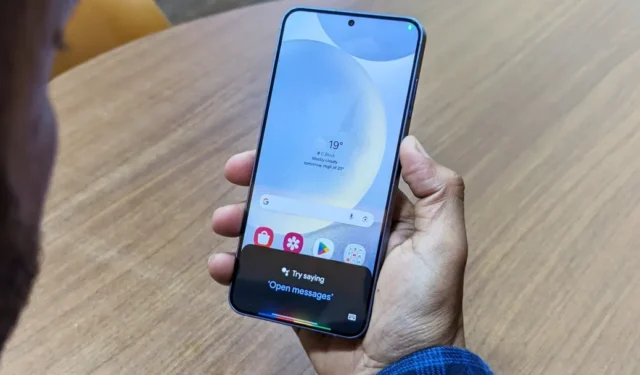
Специалният ключ Bixby или страничен бутон на телефона Samsung Galaxy е нов начин за извикване на цифровия асистент. Така че, когато натиснете продължително бутона Bixby или Power, Bixby се показва. Но ако използвате Google Assistant като ваш цифров асистент, можете да промените бутона, за да го извикате. Докато Samsung не ви позволява да пренасочвате Bixby към Google Assistant директно, има заобиколни решения, за да накарате страничния бутон да изведе Google Assistant.
Битка с Bixby Key срещу страничен бутон
По-рано смартфоните Samsung Galaxy ще се доставят с бутон за захранване, който ще работи като специален ключ Bixby за задействане на цифровия гласов асистент. Въпреки това, не много хора се хванаха за силата на Bixby. Със серията Galaxy S20 Samsung обедини клавиша Bixby в бутона за захранване – страничния бутон. Ето разделянето на телефоните Galaxy, които се отнасят до специалния ключ Bixby и тези, които идват със страничен бутон:
- Ключ Bixby: Samsung Galaxy S8, S9, S10, Note 8 и Note 9.
- Страничен бутон: Серии Samsung Galaxy S20, S21, S22, S23 и S24.
Всички собственици на Samsung Galaxy S10 (или по-ранен модел) могат да намерят специален ключ Bixby от лявата страна на телефона, отделно от бутона за захранване. Кратко натискане активира Bixby Home, докато продължително натискане активира гласовия асистент Bixby.
От Galaxy S20 и по-нови модели, бутонът за захранване се удвоява като многофункционален страничен бутон . Може да изпълнява различни задачи, като например изключване на телефона, стартиране на Bixby или отваряне на конкретни приложения – в зависимост от това как го натискате (кратко, дълго или двойно). По подразбиране, когато натиснете страничния бутон, телефонът включва и изключва екрана, докато продължително натискане активира Bixby.
Можете да персонализирате функцията му в Настройки > Разширени функции > Страничен бутон , където клавишът може да бъде преназначен, за да показва менюто за изключване вместо Bixby при продължително натискане.

Освен това можете да конфигурирате функцията за двойно натискане за стартиране на камерата и отваряне на приложения. Нито една от тези опции обаче не може да стартира Google Assistant.
Как да пренасочите страничния бутон към Google Assistant на телефони Galaxy
Въпреки че извикването „ Hey Google “ работи, не винаги е удобно, особено когато поверителността е проблем. И нека си признаем, може просто да предпочетете да използвате бутона за захранване вместо Bixby. Модулите Good Lock улесняват пренасочването на страничния клавиш (или бутона за захранване) на вашия телефон Samsung, за да стартирате Google Assistant. Следвайте един от методите, за да започнете.
Метод 1: Използване на модула Routines+ Good Lock
На телефони Samsung Galaxy можете да използвате Good Lock, за да добавите мини-модули, които подобряват функционалността извън съществуващите опции за персонализиране в One UI. Routines+ е модул Good Lock, който добавя настройки и задействания, които иначе не са налични в приложението Routines по подразбиране.
Можете да го използвате, за да създадете рутина „Ако натисна дълго страничния бутон, отворя Google Assistant“. Ето как да го направите:
1. Инсталирайте приложението Google Assistant от Play Store и приложението Good Lock от Samsung Store на вашия телефон.
Изтеглете приложението Good Luck

2. Отворете приложението Good Lock и превключете към раздела Life Up . Превъртете надолу, за да инсталирате модула Routines + .

3. Отворете Настройки > Режими и процедури и превключете към раздела Рутини .

4. Докоснете бутона Добавяне на нова рутина (+) в горния десен ъгъл.
5. Докоснете Добавяне, което ще задейства тази рутина .

6. Превъртете до Routines + и изберете Button action (достъпно само ако имате инсталиран модул Routines+ Good Lock).
7. Изберете страничния клавиш и взаимодействието Натиснете и задръжте . Докоснете Готово .

8. За да добавите какво се случва при продължително натискане на страничния бутон, докоснете Add what this routine will do .
9. Изберете Приложения .

10. Докоснете Отваряне на приложение или извършете действие с приложението , изберете Отваряне на асистент и докоснете Готово .

11. Докоснете Запазване и персонализирайте името и иконата на рутината според вашите предпочитания. Бих го кръстил „Google Assistant“, но можете да изберете всичко.
12. Накрая докоснете Готово , за да запазите рутината.

След като пренасочите страничния бутон, за да отворите Google Assistant, можете да го тествате няколко пъти. Така че, всеки път, когато натиснете дълго или натиснете и задържите страничния бутон (известен още като клавиш за захранване), телефонът ви ще отвори Google Assistant вместо приложението Bixby.

Метод 2: Използване на модула RegiStar Good Lock
RegiStar е модул Good Lock, който ви позволява да конфигурирате приложението Настройки и бързо да стартирате полезни функции с действия за натискане и задържане на Back-Tap и Side-Key . Ето как да го накарате да стартира Google Assistant, когато натиснете и задържите бутона за захранване на вашия телефон Samsung.
1. Отворете приложението Good Lock на вашия телефон Samsung Galaxy.
2. Преминете към раздела Life Up и инсталирайте модула RegiStar .

3. Превъртете до горната част на списъка и докоснете RegiStar , за да го отворите. Дайте му необходимите разрешения.

4. Докоснете Страничен клавиш натискане и задържане . Включете го.

5. Изберете Достъп до вашия Google Voice Assistant като действие.

Всеки път, когато натиснете и задържите бутона за захранване или страничния клавиш, вашият Galaxy телефон ще задейства Google Assistant вместо Bixby. Можете също да пренасочите бутона към други действия, като например превключване на фенерчето, отваряне на приложение, достъп до менюто Последни приложения, правене на екранни снимки и др.
Освен използването на модулите Good Lock, можете да използвате приложения на трети страни като sideActions (за телефони Samsung със страничен ключ) и bxActions (за телефони Samsung със специален бутон Bixby), за да преназначите клавишите. Те обаче изискват ADB разрешения и платен абонамент за преконфигуриране на бутоните.
Бонус: Задайте Google като гласов асистент по подразбиране
На вашия телефон Samsung можете да плъзнете навътре от един от долните ъгли на екрана, за да отворите цифровия асистент. Ако виждате Bixby вместо Google, това означава, че вероятно сте го задали като ваш по подразбиране. Ето как да промените това и да зададете Google като ваш асистент по подразбиране на вашия телефон Samsung Galaxy:
1. Отворете Настройки > Приложения > Избор на приложения по подразбиране .

2. Докоснете приложението Digital Assistant > Приложение Digital Assistant .

3. Изберете Google . Натиснете OK за потвърждение.

4. Уверете се, че сте включили превключвателя за приложението Асистент в секцията Настройки > Дисплей > Навигационна лента .

За да събудите Google Assistant, просто плъзнете навътре от десния или левия ъгъл, за да отворите приложението Google Assistant.

Насладете се на Google Assistant на вашия Samsung Galaxy!
Докато Samsung не ви позволява директно да пренасочите страничния бутон или бутона за захранване към Google Assistant, модулите Good Lock и приложенията на трети страни предлагат заобиколни решения за това. Промяната е безпроблемна и почти ще забравите, че Bixby някога е съществувал. Все пак, ако Bixby ви притеснява, помислете дали да го изключите и свързаните с него функции.


Вашият коментар